
많은 iPhone 및 iPad 게임에는 화면의 일부를 차지하는 배너 광고가 포함되어 있습니다. 실수로 광고를 탭하면 게임에서 빠져 나와 App Store 또는 Safari와 같은 다른 앱으로 이동하게됩니다. iOS의 '가이드 액세스'를 활성화하면이 문제가 발생하지 않습니다.
이 트릭은 실제로 광고를 차단하는 것이 아니라 실수로 광고를 탭하여 플레이중인 게임에서 찢어지는 일이 없도록합니다. 물론 일부 게임에서는 광고를 없애기 위해 유료 버전의 게임이나 인앱 구매를 제공하며, 그렇다면 더 나은 옵션 일 것입니다. 하지만 일부 게임은 광고없는 버전도 제공하지 않으므로 좋은 계획 B입니다.
안내 액세스를 활성화하는 방법
관련 : 어린이를 위해 iPad 또는 iPhone을 잠그는 방법
이는 Apple iOS의 Guided Access 기능에 의존합니다. 이전에 액세스 유도를 자녀를 위해 iPhone 또는 iPad 잠그기 . 그러나 Guided Access는 다른 용도로 사용할 때 매우 강력한 기능입니다. iOS 기기를 단일 앱으로 제한하고 화면의 특정 영역에 대한 액세스를 비활성화 할 수도 있습니다.
사용 유도를 활성화하려면 설정 앱을 열고 일반> 손쉬운 사용으로 이동하십시오. 아래로 스크롤하여 학습에서 "가이드 액세스"를 탭합니다.

여기에서 '가이드 액세스'슬라이더를 사용 설정하면 몇 가지 옵션이 표시됩니다. "암호 설정"옵션을 누릅니다.
여기에서“가이드 액세스 암호 설정”을 탭하여 특별히 액세스 가이드를위한 암호를 설정할 수 있습니다. 원하는 경우 iPhone 또는 iPad를 잠금 해제하는 데 사용하는 것과 동일한 비밀번호를 사용할 수 있습니다.
iPhone 또는 iPad가있는 경우 Touch ID 센서 , 여기의 'Touch ID'옵션이 PIN보다 훨씬 편리합니다. PIN을 입력하지 않고도 액세스 유도 모드를 종료 할 수 있습니다. 손가락 만 있으면됩니다.

가이드 액세스 사용 방법
Guided Access를 사용하려면 플레이 할 게임을 엽니 다. iPhone 또는 iPad 하단의 '홈'버튼을 연속으로 세 번 빠르게 누르면 '가이드 액세스'화면이 나타납니다. 화면 오른쪽 상단에있는 "시작"을 누르기 만하면됩니다.
휴대 전화를 가이드 액세스 모드로 전환하면 선택한 특정 앱에 고정됩니다. 응용 프로그램에서 나가는 광고는 작동하지 않습니다. 디즈니에서 내 물은 어딨어? 비어 있는 예를 들어, 화면 하단에있는 배너 광고를 탭하면 (일반적으로 App Store로 이동 함) Guided Access가 활성화 된 경우 아무 작업도 수행하지 않습니다.
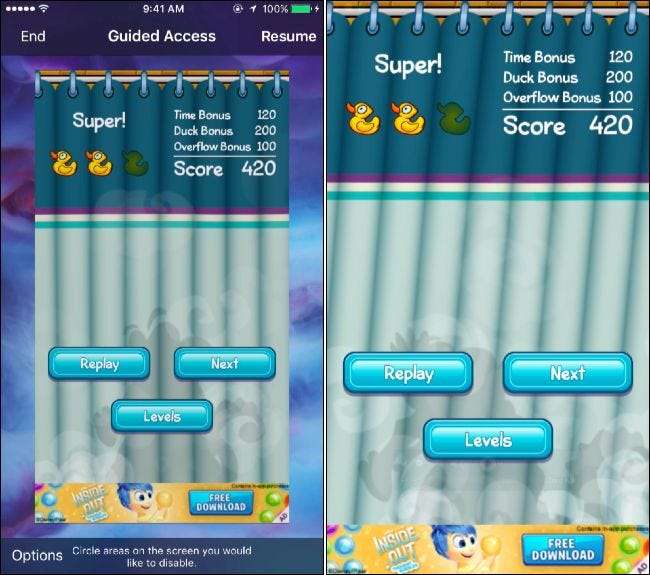
일부 광고는 다르게 작동합니다. 그들은 화면의 한 영역을 차지할 수 있으며, 탭하면 게임 플레이를 중단하고 비디오를 재생하거나보고 싶지 않은 다른 것을 표시하는 인앱 팝업 창이 열릴 수 있습니다.
안내 액세스를 사용하면 화면 영역을 비활성화 할 수도 있습니다. '홈'버튼을 세 번 누르면 액세스 가이드 인터페이스가 표시됩니다. 이 화면에서 손가락을 사용하여 비활성화하려는 화면 영역 주위에 원을 그립니다. 그런 다음 "재개"를 눌러 앱 사용을 재개 할 수 있습니다. Guided Access는이 설정을 기억하므로 다음에 게임을 시작하고 Guided Access를 사용하도록 설정할 때 화면 영역을 다시 동그라미를 치지 않아도됩니다.

이 앱을 사용하는 동안 화면의 비활성화 된 영역은 작동하지 않습니다. 화면 영역이 회색으로 표시되어 탭할 수 없음을 강조합니다. 원하는 모든 배너 광고를 탭하면 아무 일도 일어나지 않습니다. 그러나 배너 광고가 사라지고 어떤 이유로 화면의 해당 영역과 상호 작용해야하는 경우이 기능을 사용 중지해야합니다. 그렇게하려면 사용 안내를 다시 열고 비활성화 한 화면 영역 옆에있는 "x"를 탭합니다.
가이드 액세스 모드를 종료하려면 현재 앱을 종료하고 다른 앱을 사용하려는 경우이 작업을 수행해야합니다. '홈'버튼을 연속으로 세 번 누른 다음 PIN을 입력하거나 손가락을 터치하면됩니다. 감지기. Guided Access 화면이 나타나면 화면 왼쪽 상단 모서리에있는 "End"옵션을 눌러 Guided Access를 종료합니다.
그런 다음 iPhone 또는 iPad를 정상적으로 다시 사용하여 평소와 같이 앱간에 전환 할 수 있습니다. 안내 액세스를 다시 활성화하려면 앱에서 "홈"버튼을 세 번 누릅니다.
안내 액세스 모드는 생각보다 더 유용합니다. 접근성 메뉴에 포함되어 있으며 많은 사람들이 단순히 자녀 보호 기능으로 간주하는이 기능을 사용하면 일반적으로 Apple의 iOS에서 불가능했던 몇 가지 강력한 작업을 수행 할 수 있습니다.







